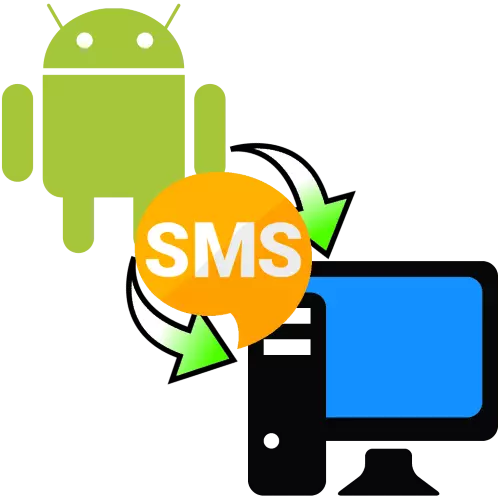
Metoda 1: SMS zálohování a obnovení
První možností, kterou chceme zvážit, znamená vytvořit zálohu na samotném telefonu a jeho přenosu do počítače. Jako příklad takového softwaru budeme používat SMS zálohování a obnovení, zdarma na trhu Google Play.
Stáhněte si SMS zálohování a obnovení z trhu Google Play
- Po spuštění aplikace klepněte na tlačítko "Start Work" a vydejte všechna nezbytná oprávnění.
- Dále klepněte na položku "Vytvořit zálohu".
- Vyberte si, zda chcete uložit: SMS a volání nebo jednoduše SMS.
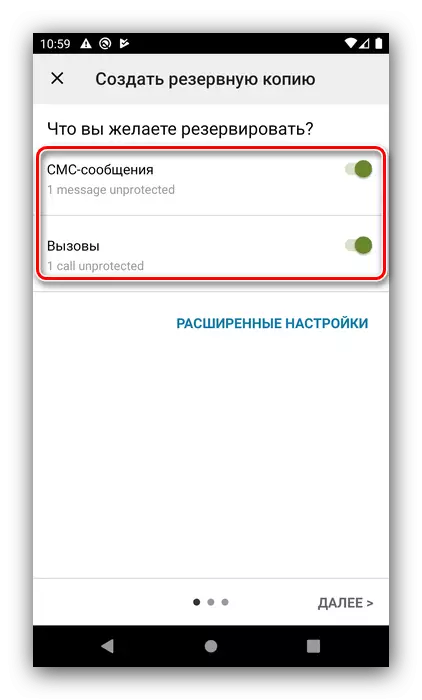
Položka "Pokročilá nastavení" umožňuje ukládat mediální soubory ve všech zprávách nebo pouze v některých vybraných dialogů.
- Klikněte na "Další" pro pokračování práce. Následující obrazovka využívá volbu kopie prostoru - Drive Google, Dropbox, Cloud Services OnedRive nebo Paměť telefonu. Pro zálohu na cloud službě aktivujte potřebnou položku, například Drive Google. Otevře se okno Nastavení - budete muset přihlásit a vybrat typ přístupu.

Dále vyberte účet a vydejte aplikaci na pracovní povolení.

Nyní klikněte na "Uložit".
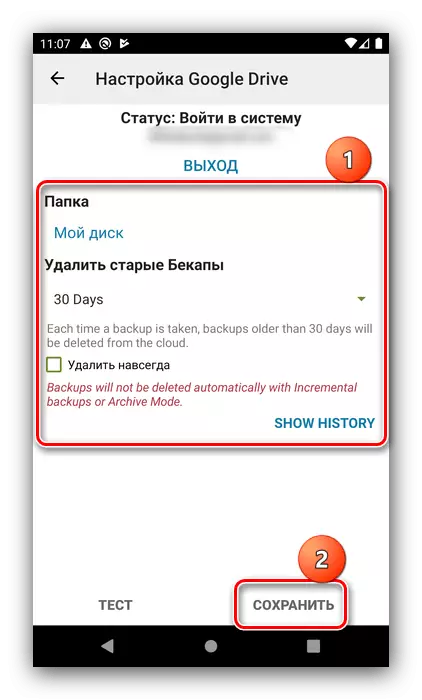
Vrátím se na předchozí obrazovku klepněte na tlačítko Další ".
- Uložení SMS zálohování do telefonu se provádí na podobném algoritmu - nejprve aktivujte požadovaný spínač.
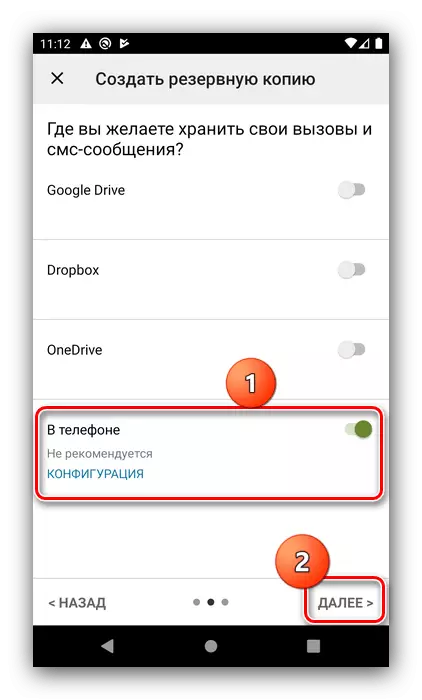
Dále nakonfigurujte umístění hotového souboru - doporučuje se vybrat snadno přístupnou složku uživatele - a klepněte na tlačítko OK.
- Na další obrazovce můžete konfigurovat automatické archivace SMS.
- Pokud synchronizujete zálohu s cloudovou službou, uložte jej do počítače, prostě jděte do svého úložiště a stáhněte se odtud.
Přečtěte si více: Práce s Diskem Google, Dropbox, OnedRive
Pokud je kopie načtena lokálně, připojte svůj smartphone k počítači, otevřete svou interní paměť, přejděte do složky nainstalované v předchozím kroku a zkopírujte její obsah.
Přečtěte si více: Jak přenášet soubory z telefonu do počítače
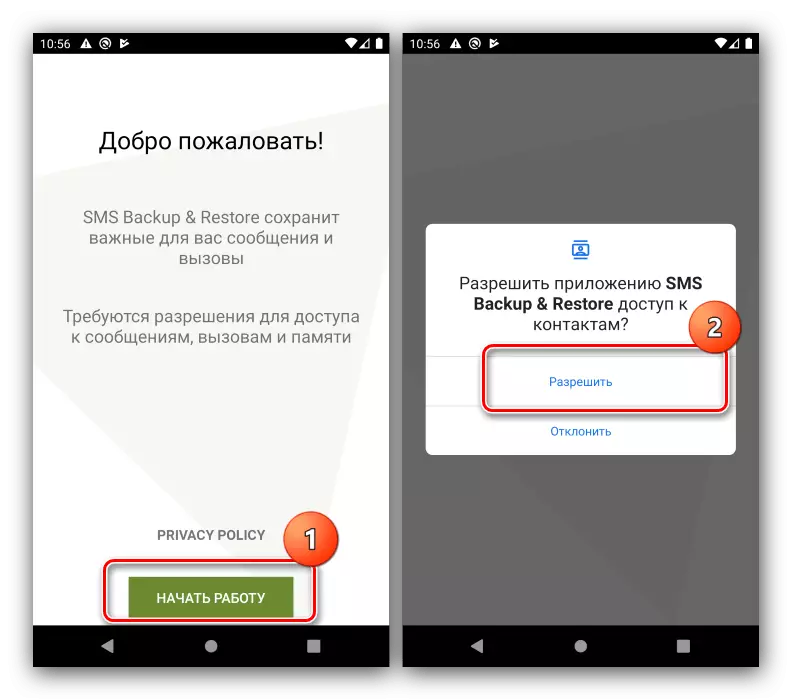
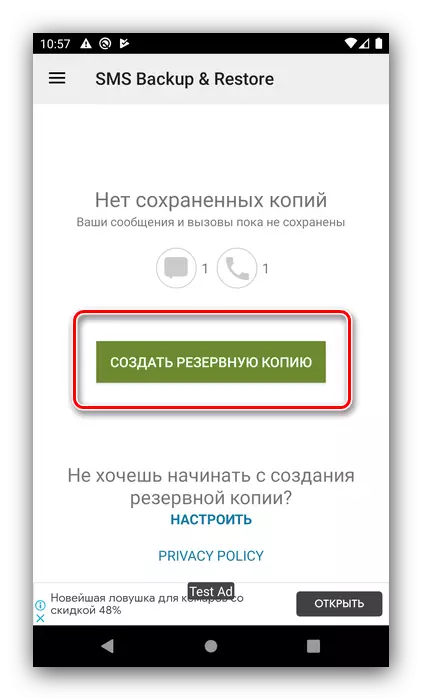
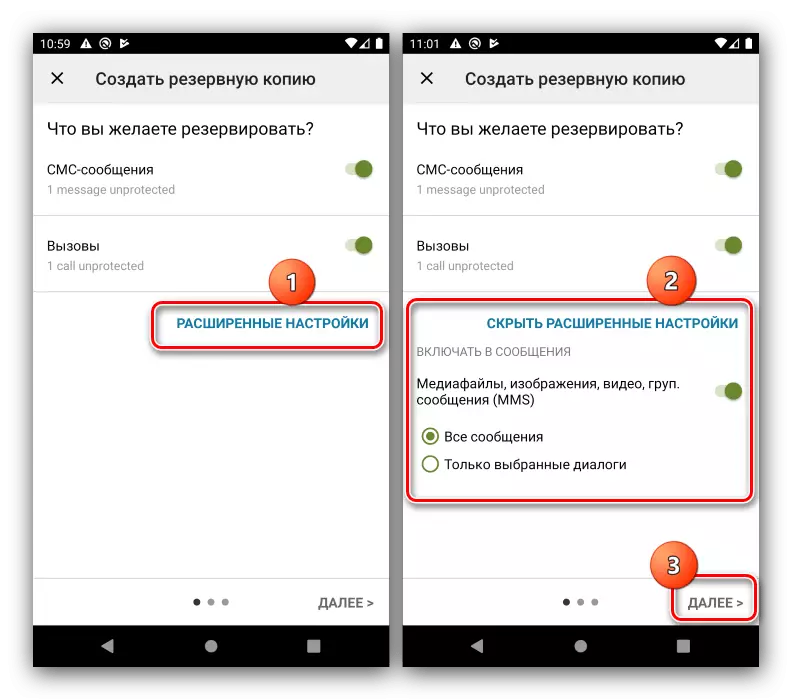


SMS zálohování a obnovení je jednoduché a pohodlné řešení, ale vyžaduje internet k práci.
Metoda 2: Aplikace Companion pro PC
Dalším řešením našeho dnešního úkolu je používat vaše počítačové aplikace, ve kterých existují nástroje pro zálohování dat, včetně SMS. Pro určité značky smartphonu můžete použít jak univerzální fondy a dodavatele.Univerzální program
Univerzální programy jsou pohodlnější, protože téměř všechny modely Android-Smartphone, jediným požadavkem je přítomnost instalovaných ovladačů.
Přečtěte si více: Jak nainstalovat ovladače pro Android
Rozhodnutí v úvahu ve třídě je poměrně málo, takže se zaměříme na produkt s názvem Coolmuster Android Assistant.
Stáhnout Coolmuster Android Assistant z oficiálních webových stránek
Také pro provoz tohoto softwaru bude muset aktivovat ladění pomocí USB.
Přečtěte si více: Jak povolit ladění USB na Android
- V hlavním okně vyberte asistent Android.
- Postupujte podle pokynů na obrazovce do zařízení.
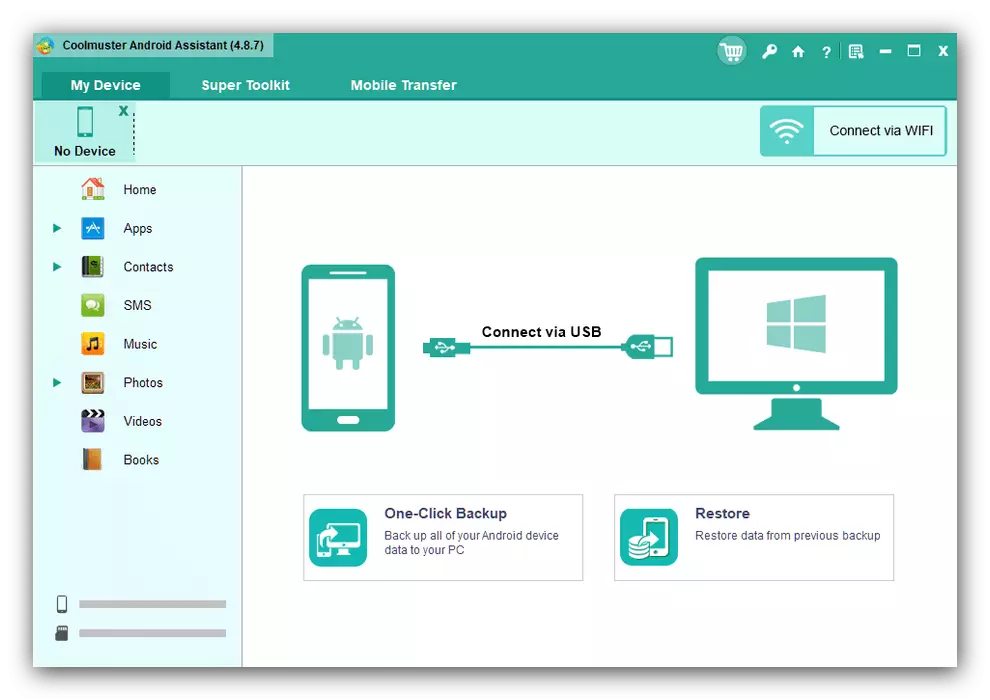
Aplikace Android bude instalována v procesu, vydat všechna nezbytná oprávnění k ní.
- Počkejte, až bude telefon rozpoznán asistentem Coolmuster Android. Po příslušné kartě se zobrazí v hlavním okně programu pomocí levého menu, zvolte "SMS".
- Vyberte zprávy, které chcete uložit, pak použijte tlačítko "Export".
- Vyberte formát, ve kterém bude zálohování uloženo - HTML, CSV, Bak a pravidelný text jsou k dispozici.
- V dialogovém okně "Explorer" vyberte adresář, kde budou umístěny soubory se zálohou.
- Chcete-li zobrazit složku s výsledkem, klikněte na další obrazovku na tlačítko "Zobrazit ve složce".
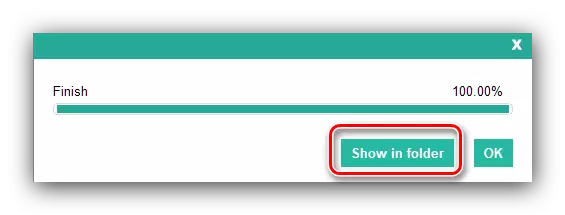
Otevře se vybraná lokalita.
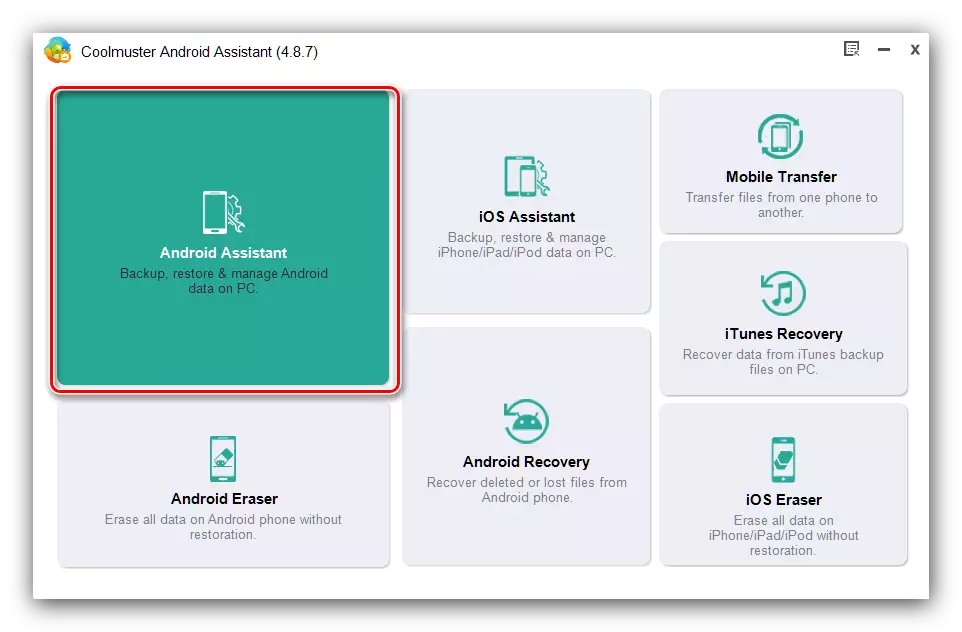
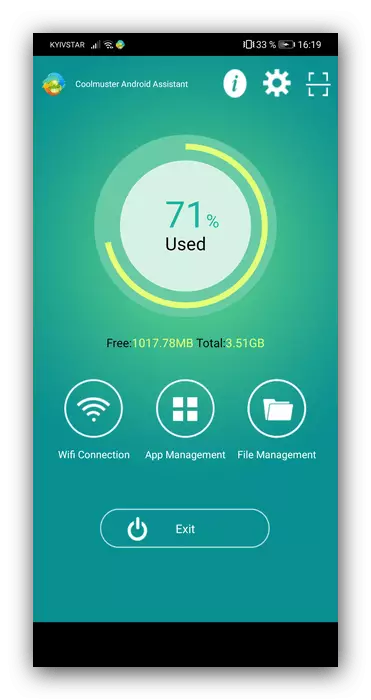
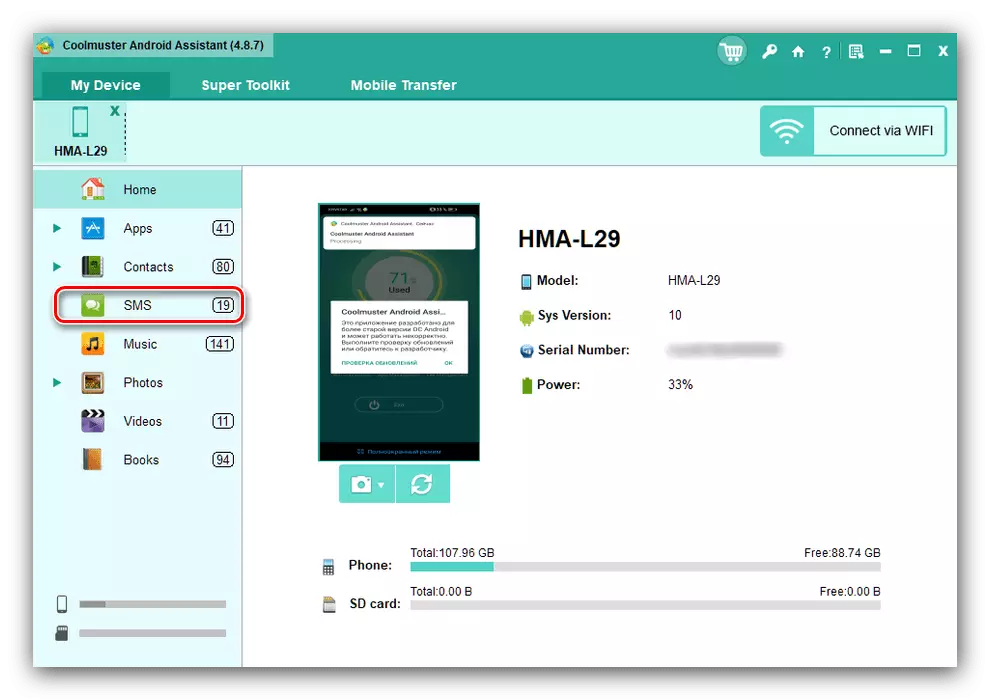

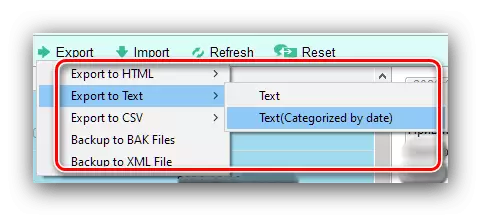
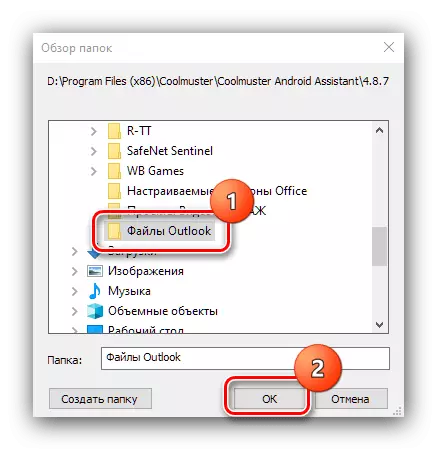

Tato metoda má několik nedostatků, z nichž hlavní je placený model distribuce programu, nedostatek překladu do ruštiny a potřebu pravidelně provádět vývozní řízení.
Značka aplikace
Mnoho velkých výrobců Android Smartphone vydávají programy doprovodných programů určených k uložení záložních kopií obsahu zařízení. Práce s takovým softwarem se zobrazí na příkladu řešení Huawei z Huawei.
Stáhnout Himuite z oficiální stránky
- Nainstalujte program, po kterém se spustí automaticky. Připojte smartphone přes kabel a klikněte na tlačítko "USB".
- Speciální aplikace bude instalována v telefonu - bude požádat o přístup k obsahu, poskytnout jej. Dále bude zobrazen kód, zadejte jej do okna s vysokým softwarem v počítači.
- Po instalaci připojení vyberte možnost "Zprávy".
- Seznam SMS se otevře. Vyberte požadované nebo použijte níže uvedené tlačítko "Vybrat vše" a klepněte na tlačítko Exportovat.

Zobrazí se okno Nastavení exportu - můžete znovu vybrat všechny zprávy, stejně jako zadat složku, kde bude zálohování uloženo. Vyberte požadované a znovu použijte tlačítko Exportovat.
- Připraveno - Bacup SMS se zobrazí ve vybrané složce. Bohužel, neexistují žádné možnosti pro uložení formátu v Hisuite, všechny kopie budou v CSV.

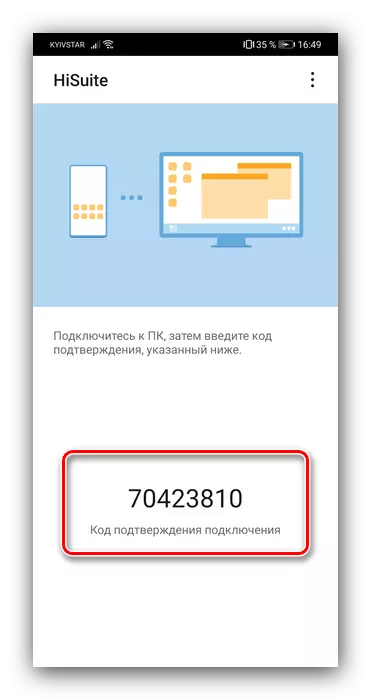
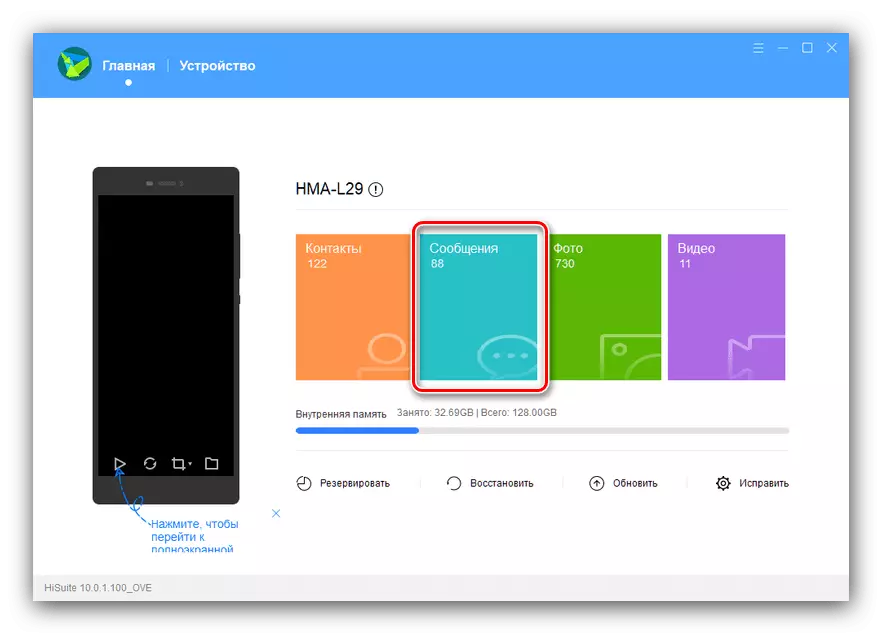
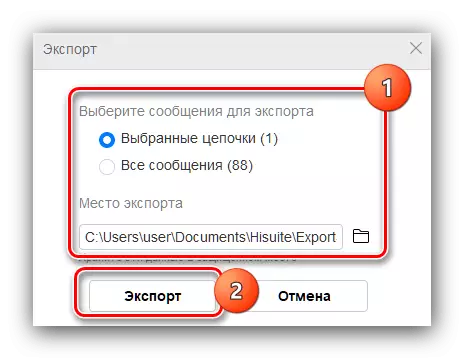
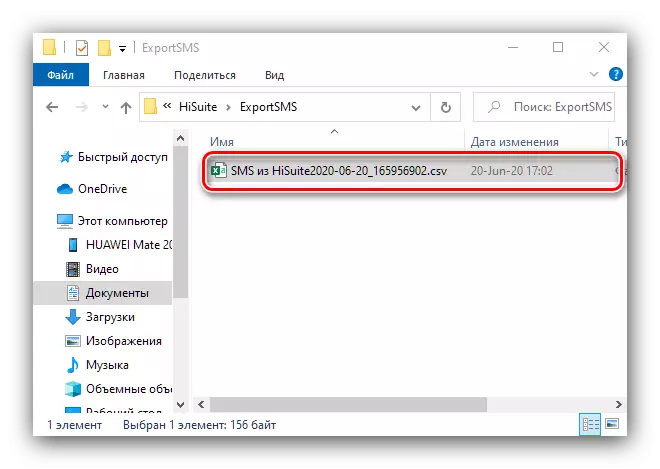
Použití zařízení Android jiných výrobců dochází podle podobného algoritmu.
